こんにちは。
前回の投稿(購入とファーストインプレッション)から一週間、Blackberry passportをいろいろいじってみました。
文字入力はしやすい!!!
まず、やはり文字入力のしやすさはやはりBlackberryならではだなぁと思います。
ハードウェアキーボード最高!
まだ慣れないのがSpaceキーの扱いです。
BlackBerry OS 10の日本語入力
日本語入力時、Spaceキーを押すと「変換」ではなく「予測の第一候補に決定」となるのです。
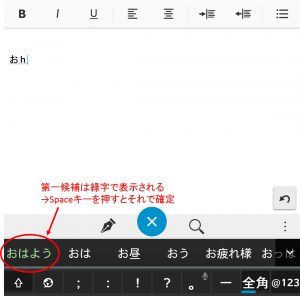
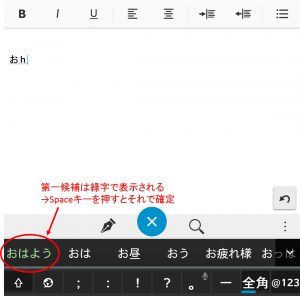
予測変換の第一候補は緑字で表示されます。
Spaceキーを押すと、緑字の候補で確定します。
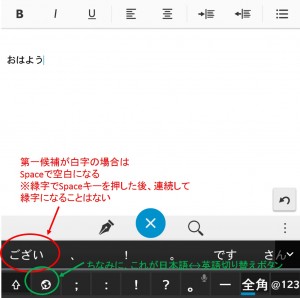
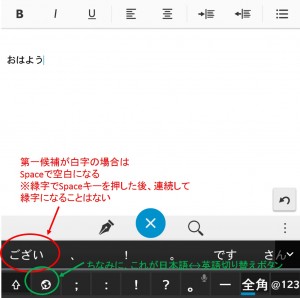
第一候補が白字の場合は、Spaceキーを押すと空白になります。
BlackBerry OS 10の英語入力
英語の場合は下のように予測が3つ表示され、確定したい単語の下をキーボードを下から上にフリックさせて確定します(Spaceキーは空白になる)
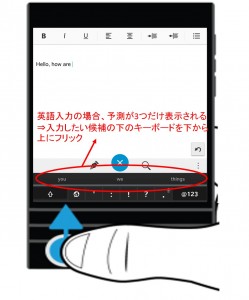
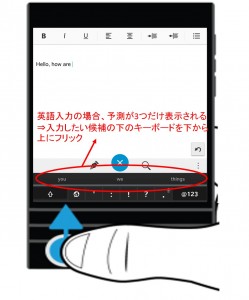
(端末の絵は説明書のものをお借りして合成しました…)
英語は必ず単語と単語の間にスペースが入るうえ、長い単語でも3~4文字打てばだいたい絞られてきます。
予測変換が3つぐらいでも大丈夫なんですね。
日本語は単語ごとではなくそのまま続けて文章で打つ人も多いため、あえてSpaceキーを予測第一候補に決定のキーにすることで、キーボードから指を離さずに打ち続けられる、ということなのかもしれません。
(BlackBerry社の人がそこまで考えているのかは微妙なところかもしれないが)
記号の入力も便利!
ちなみに、日本語・英語に限らず、文字入力中にキーボードを上から下にフリックすると、記号選択画面が表示されます。
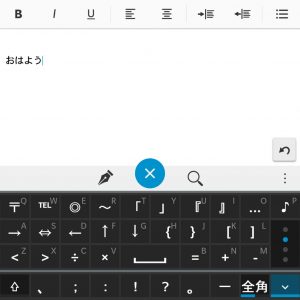
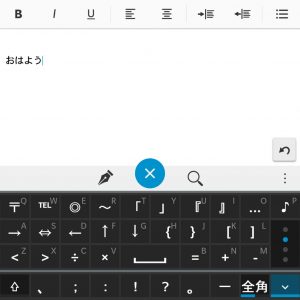
記号の隣に薄字でアルファベッドが書かれていますが、うれしいのはそのアルファベッドを押せば入力されるということです。
実際には記号の画面は4枚あるので(上→下フリックで切り替えられる)、パソコンでのShift+キーよりもレパートリーが多いんです。
ちょっと面白い。
この、極限までハードウェアキー3列+ソフトウェアキー1列(画面の一番下)の4列だけで文字入力を完結させようとしているこの姿勢、面白いですねぇ。
※文字を消すときは右→左にフリックすれば一文字or英語は一単語ごとに削除できます。
ちなみに、削除キーを押そうとしていつもPのボタンを押してしまうのは内緒です…
レビュー書ききれないので、アプリの使い勝手(Androidアプリ含めて)は次回書くことにします。

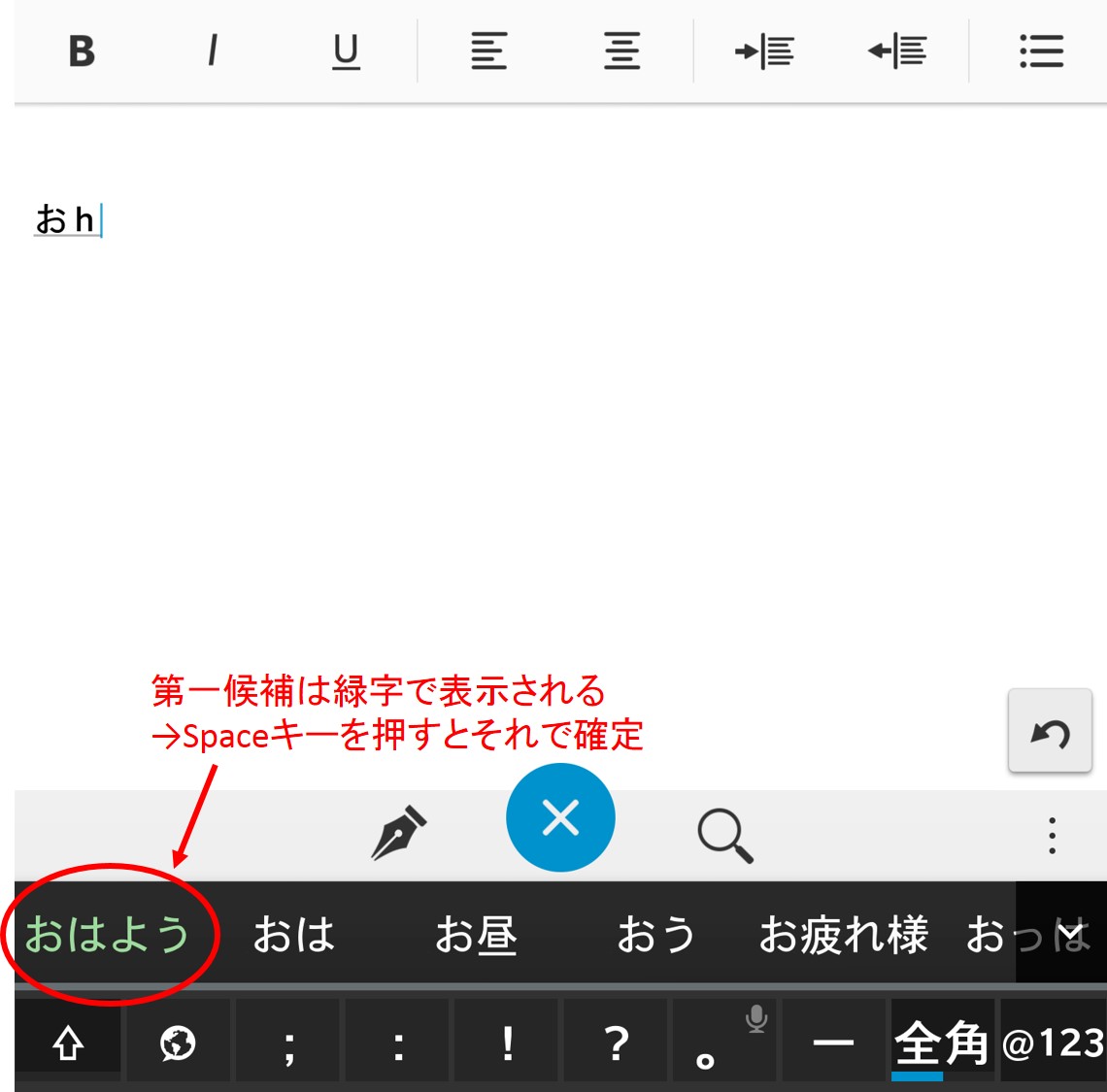


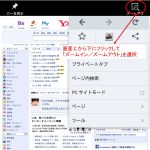
コメント